Публикация компонента
- На вкладке Конструктор компонентов панели Публикация нажмите кнопку Опубликовать компонент
 . Откроется диалоговое окно Опубликовать компонент.
. Откроется диалоговое окно Опубликовать компонент.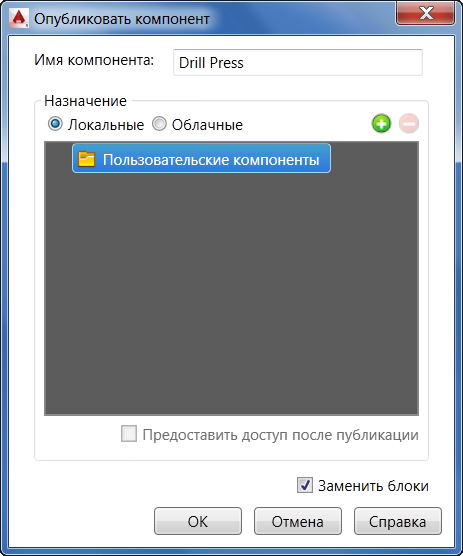
- По умолчанию компоненты публикуются в библиотеке Пользовательские компоненты.
- Если требуется указать другую папку для публикуемого компонента, щелкните правой кнопкой мыши на папке Пользовательские компоненты и выберите Создать в контекстном меню. Новая папка отображается как вложенная папка в каталоге Пользовательские компоненты. Чтобы присвоить новой папке более описательное имя, щелкните ее название правой кнопкой мыши и выберите в контекстном меню команду Переименовать. Введите новое имя папки и нажмите клавишу Enter. Прим.: В контекстном меню также имеется команда для создания дополнительной вложенной папки в новой созданной папке. С помощью контекстного меню также можно удалять любые пользовательские папки из структуры каталога Пользовательские компоненты. Однако следует учитывать, что при этом удаляются все компоненты, сохраненные во вложенной папке. Команда контекстного меню Обзор открывает выбранную папку с помощью Проводника Windows.
- После выбора папки по умолчанию Пользовательские компоненты или создания вложенной папки для компонента следует определить, будет ли компонент локальным или будет опубликован в облаке. Это можно сделать, выбрав кнопку параметров Локальные или Облачные.
- При публикации в облаке выберите требуемый компонент из списка. Для просмотра всех элементов в коллекции щелкните ее имя.
- Коллекции компонентов могут быть созданы в диалоговом окне Публикация компонента или с помощью интерактивного Склада компонентов Factory. Используйте кнопки Добавить
 и Удалить
и Удалить  , если требуется добавить или удалить коллекцию из списка. При добавлении коллекции создается папка, название которой может быть дано в момент создания или позже. Совет: Также кнопки Добавить и Удалить можно использовать для создания и удаления папок для локальных компонентов.
, если требуется добавить или удалить коллекцию из списка. При добавлении коллекции создается папка, название которой может быть дано в момент создания или позже. Совет: Также кнопки Добавить и Удалить можно использовать для создания и удаления папок для локальных компонентов. - Если требуется совместное использование объекта с другими пользователями в облаке, установите флажок Общий доступ для публикации. Если компонент является общедоступным, другие пользователи могут оценивать его и добавлять к нему комментарии в Хранилище компонентов Factory. Прим.: Общий доступ к компонентам также можно включать и отключать с помощью Склада компонентов Factory.
- После того как компонент был опубликован в облаке, он становится доступным для загрузки в обозревателе компонентов. Доступ к Складу компонентов Factory также предоставляется через обозреватель для облачных компонентов.
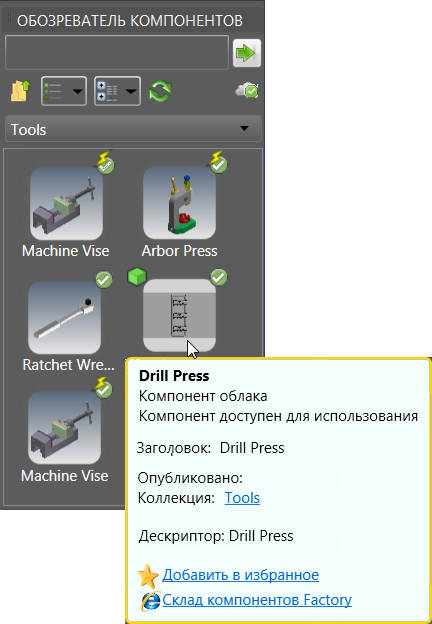
- Если установлен флажок Заменить блоки (используется по умолчанию), по завершении публикации блок, используемый для создания компонента, автоматически заменяется вновь опубликованным компонентом.
- Нажмите кнопку ОК, чтобы добавить компонент в библиотеку Компоненты Factory и закрыть диалоговое окно Опубликовать компонент.
- На вкладке Конструктор компонентов панели Выход нажмите Закрыть Конструктор компонентов
 , чтобы выйти из среды.
, чтобы выйти из среды. - В столбец Опубликовано в диалоговом окне Обозреватель блоков добавляется зеленая галочка.
